آموزش ابزار event viewer در ویندوز 10
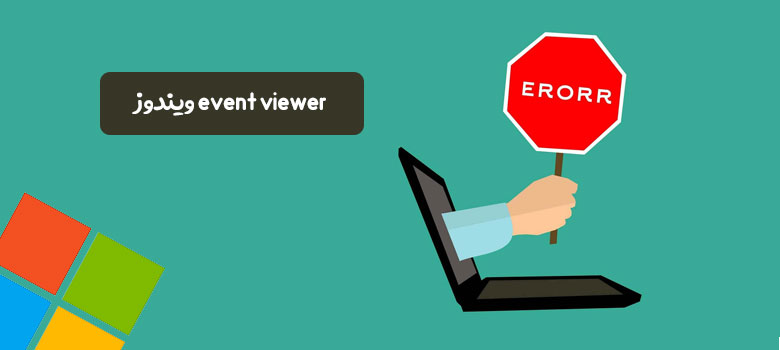
همانطور که آگاه هستید در control panel ویندوز بخش های زیادی وجود دارد که یکی از آن ها administrative tools می باشد. ابزار های زیادی در این قسمت برای manage کردن و کنترل کامل ویندوز وجود دارد، یکی قابلیت های کاربردی این قسمت، ابزار event viwer می باشد، این ابزار برای اشخاصی که می خواهند فعالیت های سیستم را مشاهده و بررسی کنند بسیار کاربردی می باشد. کاربرد event viewer در عیب یابی سیستم، بررسی انواع رویدادهای ویندوز، حذف لاگ های ویندوز و تحلیل لاگ ویندوز بر همه مشخص است.
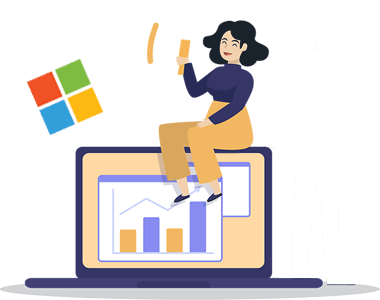 آشنایی با ابزار event viewer
آشنایی با ابزار event viewer
فعالیت اصلی نرم افزار لاگ گیری از کامپیوتر ذخیره سازی تمام لاگ های سیستم، ارور ها و خطا های سیستم می باشد، مثلا هنگامی که شما مشغول کار با نرم افزار های مختلف هستید، نرم افزار های کوچک دیگری نیز به صورت اتوماتیک فعالیت هایی انجام می دهند که ممکن است شما آن ها را مشاهده ننمایید و در حین انجام این عملیات ها یکی از نرم افزار با خطا مواجه شود و باعث ایجاد اختلال در سیستم شما گردد، کاربرد این نرم افزار اینجاست که در مراجعه های بعدی به ویندوز می توانیم Log Error تمام خطا ها را مشاهده و جهت رفع مشکلات موجود اقدام نماییم . البته برای رفع این خطا ها می بایست هر کدام از ارور ها را در موتور های جستجو سرچ نمایید و با نحوه حل خطا های مختلف آشنا شوید.
لاگ ویندوز کجاست
جهت ورود به نرم افزار Event viwer مراحل زیر را اجرا نمایید .
ابتدا از منو استارت ویندوز وارد قسمت Contorol Panel شوید و سپس مطابق تصویر زیر بر روی administrative tools کلیک نمایید .
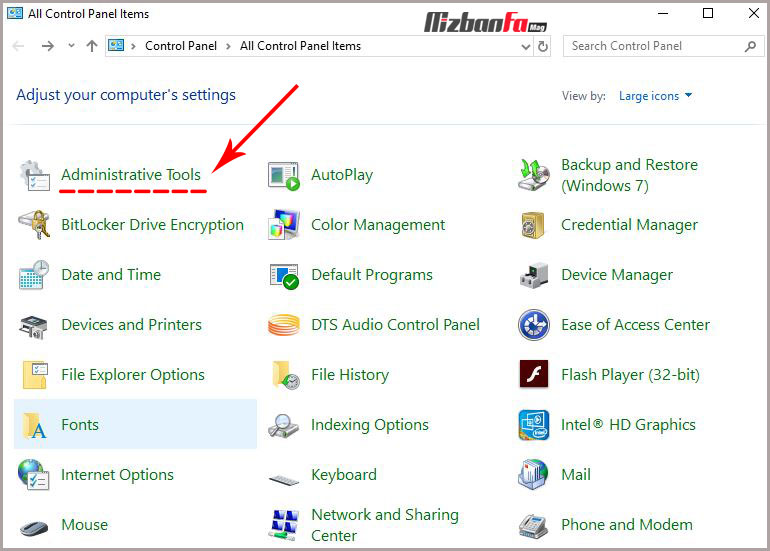
سپس بر روی Event Viwer کلیک نمایید.
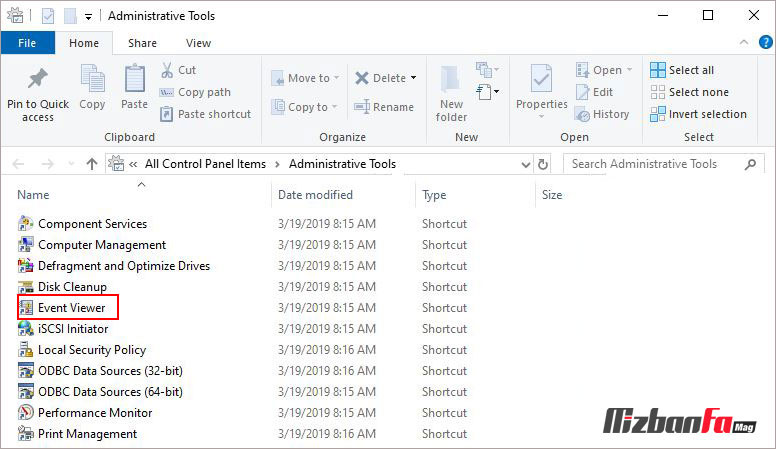
هم اکنون مطابق تصویر زیر بر وارد Event Viwer شده اید ، سپس بر روی Windows Logs کلیک نمایید. پس از کلیک کردن بر روی windows logs با صفحه ای مشابه تصویر زیر مواجه می شوید که به شرح گزینه های موجود در این قسمت می پردازیم.
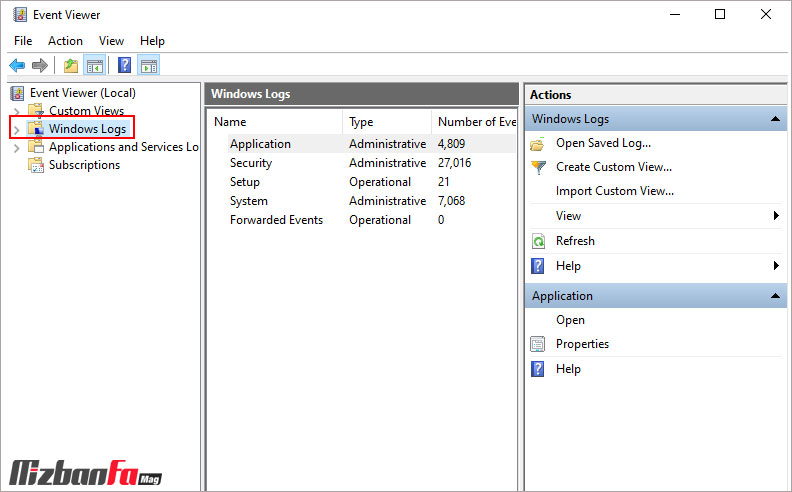
انواع رویدادهای ویندوز در ابزار event viewer
- قسمت Application: مربوط است به Log ابزار ها و نرم افزار های کاربردی در ویندوز.
- قسمتsecurity: مربوط است به Log های مربوط به ورود و خروج از سیستم و تمام اقدامات امنیتی احراز هویت ویندوز.
- گزینه های setup و system: مرتبط با یکدیگر هستند و بحث های سیستمی و کاربردی را با یکدگیر ترکیب می نمایند و یکسری Log به کاربر ارائه می نمایند.
به عنوان مثال مطابق تصویر زیر وارد قسمت system ابزار event viewer می شویم و همانطور که مشخص است می توانید Event ها را مشاهده نمایید، مطابق تصویر زیر در سیستم کامپیوتر ما 7،145 لاگ ذخیره شده است.
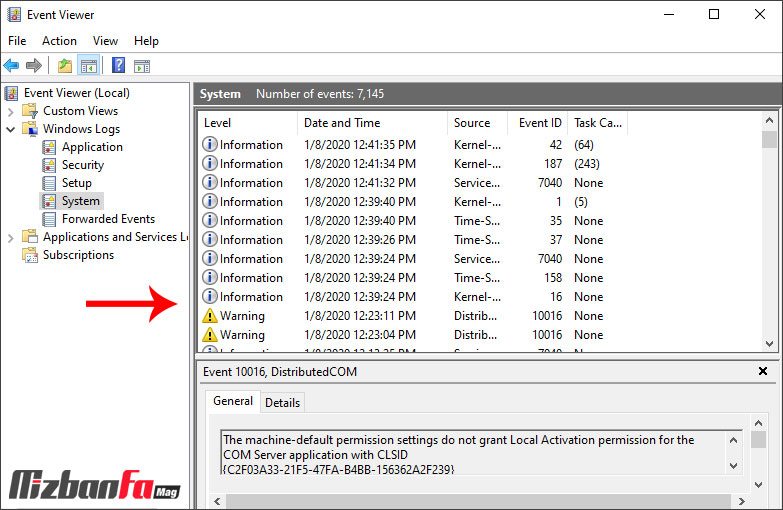
تحلیل لاگ ویندوز
برای مشاهده یکی از Log های ارور که در تصویر زیر مشخص است، روی آن کلیک راست می کنیم و گزینه Event Properties را انتخاب می نماییم.
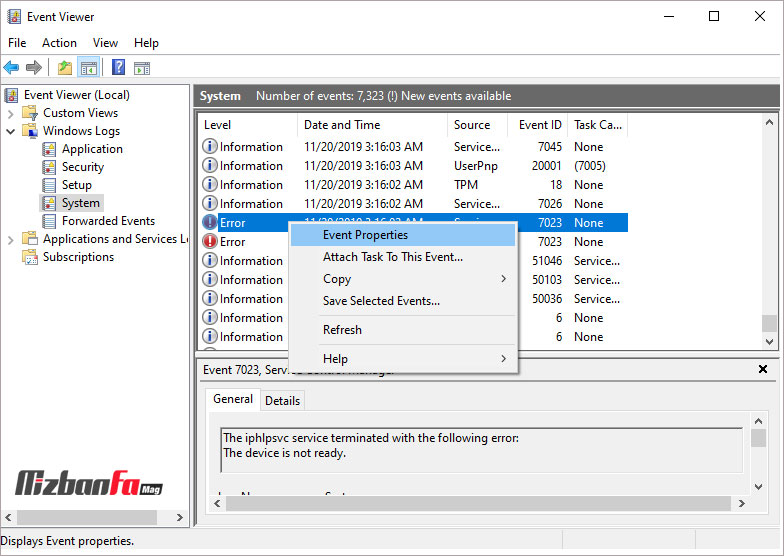
در ابزار event viewer پس از کلیک نمودن بر روی Event Properties لاگ خطا مطابق تصویر زیر برای ما مشخص است.
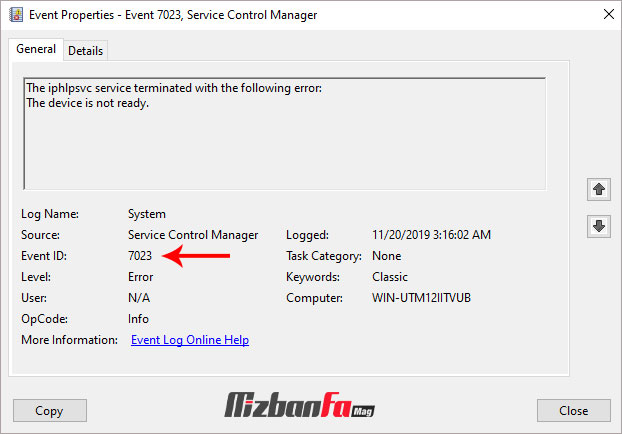
کاربرد event viewer در عیب یابی سیستم
طبق توضیحات ذکر شده می توانید جزئیات لاگ مورد نظر را بررسی نمایید و ID خطا را در گوگل سرچ نمایید و درمورد راه حل رفع خطا های سیستم کامپیوتر خود تحقیق نمایید، برخی از خطا ها ممکن است سیستمی نباشند و توسط سخت افزار کامپیوتر انجام شوند، شما توسط این ارور ها می توانید متوجه شوید که کدام سخت افزار شما مشکل دارد و نسبت به رفع مشکل آن اقدام نمایید .
یکی از کار های بسیار مهم دیگر که می توانید با اسفاده از این نرم افزار انجام دهید این است که اهمیت یک خطا را پررنگ تر کنید، بدین معنا که هنگامی که یک خطای مشخص رخ می دهد سیستم همان لحظه به شما اطلاع رسانی کند.
فرض کنید شما یک کامپیوتر سرور دارید که در واقع هاست اطلاعات داخلی شما محسوب می شود، این کامپیوتر سرور هیچوقت نباید restart یا boot شود، چرا که کامپیوتر سرور میبایست همیشه در دسترس باشد، در قسمت Log های security که به اتفاقات ورود و خروج به سیستم مربوط است می توانید action مورد نظر مثلا restat را پیدا کنید و با کلیک راست نمودن بر روی این Log و فشردن دکمه attach task to this event مانند تصویر زیر تنظیمات action اعمال نمایید که به فرض مثال هنگامی که کامپیوتر restart شد بلافصله برای شما یک ایمیل ارسال شود یا پس از restart کامپیوتر سریعا یک برنامه خاص اجرا گردد.
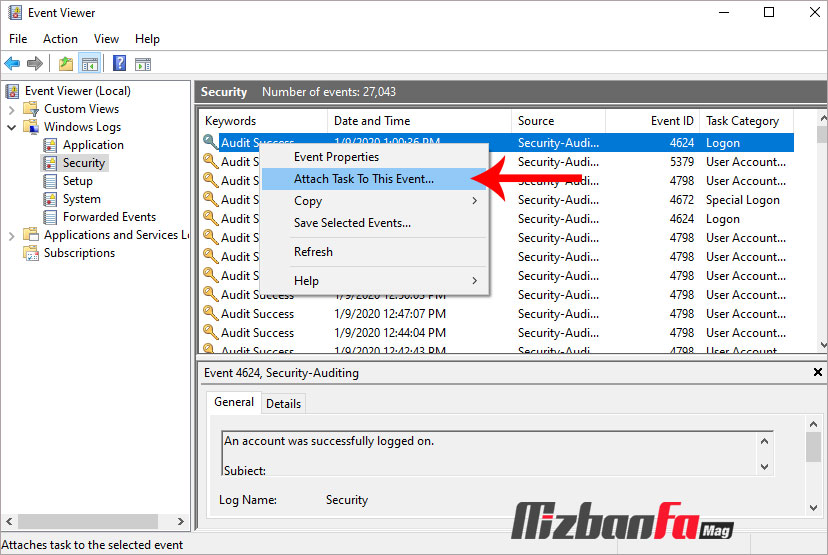
مانند تصویر زیر در قسمت action می توانیم نوع اقدام سیستم را در ابزار event viewer مشخص نماییم، البته توجه فرمایید در صورتی که می خواهید پس از بروز خطای تعیین شده برای شما یک ایمیل از طریق action تعریف شده ارسال شود می بایست، ابتدا سیستم رایانه خود را به یک وب سرور یا هاست متصل نمایید ( از قسمت control panel سپس قسمت program and features سپس قسمت turn windows features on or off میل سرور خود را فعال نمایید) تا کامپیوتر شما به یک سرور ارسال ایمیل متصل باشد، سپس در قسمت تنظیمات ایمیل این Log ورود به سیستم تعیین نمایید که پس از هر بار ورود به سیستم یا restart این سیستم یک ایمیل با متن مشخص از یک آدرس ایمیل خاص به آدرس ایمیل مورد نظر شما ارسال شود.
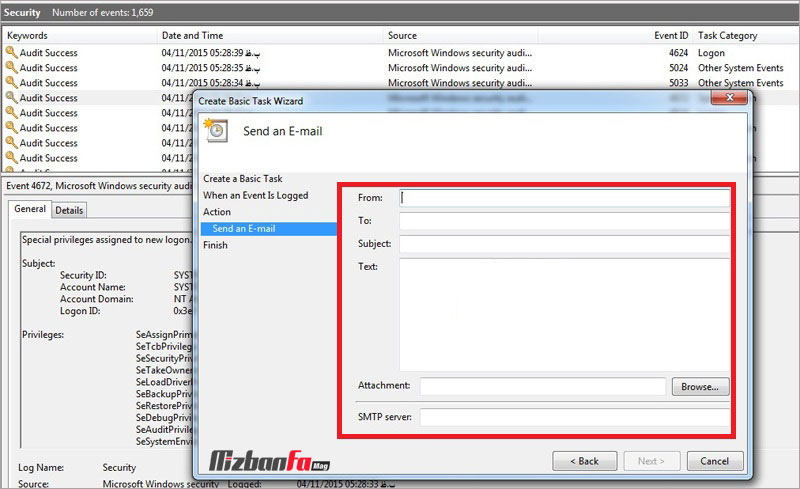
نکته: حتما توجه داشته باشید جهت این که کامپیوتر خود را به یک میل سرور تبدیل نمایید باید یک IP ایستاتیک تهیه کنید و DNS های خاص بر روی سیستم تنظیم نمایید که این مبحث بسیار تخصصی و پیچیده است و در قسمت آموزش های شبکه میزبان فا مگ به بحث درمورد نحوه تبدیل کامپیوتر به یک میل سرور می پردازیم.






سلام. خیلی عالی وبه درد بخور بود. واقعا ممنونم.
سلام روزبخیر؛
خوشحالیم مقاله موثر واقع شده.
پایدار باشید.
عالی و قابل فهم سپاس
با عرض سلام. بنده سوالی داشتم. چطور میشه پی ببرم به اینکه اطلاعات روی سیستم بنده مثلا در هفته گذشته دچار تغییر شده آیا میشه فهمید؟؟؟ آیا میشه کاری کرد که ببینم چه اطلاعاتی روی سیستم بنده حذف شده ؟؟؟؟ ممنون میشم جواب سوال بنده رو بدین
با سلام
مطالبتون بسیار آموزنده بود
متشکریم
تو حالت شبکه امکان داره اسم یه سیستم وارد کنیم بتونیم همین اطلاعات روشن بودن یا خاموش بودن رو بهمون نشون بده بدون اینکه خواسته باشیم خودمون بریم پای سیستم مقابل چک کنیم؟
ممنونم خیلی عالی بود ..اگر امکانش هست درباره import , export کردن و فیلترینگ های event viwer ها هم مطلب بزارین.مرسی
سلام
در event viewer کامپیوتر خودم بعد از لاگین کردن پیام زیر را دیدم لطفا در خصوص این پیام توضیح دهید
A fatal alert was received from the remote endpoint. The TLS protocol defined fatal alert code is 40.
با تشکر